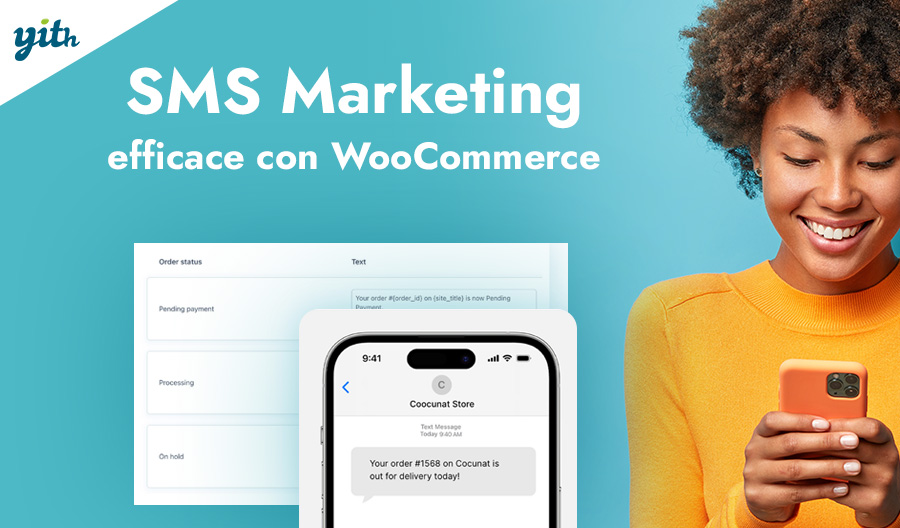Nel gestire un business, la creazione delle fatture è un elemento molto importante, per quanto spesso sia considerato solo una seccatura. Per questo motivo è importante non sottovalutarlo nel tuo e-Commerce e, soprattutto, assicurarti che le tue fatture siano complete personalizzandole liberamente. Un semplice processo burocratico che può essere la chiave per migliorare l’esperienza dei tuoi clienti e l’immagine del tuo business.
Nel corso di questo articolo vedremo perché personalizzare una fattura è importante e come farlo semplicemente tramite l’utilizzo di un plugin WooCommerce.
Indice
Perché Personalizzare le Tue Fatture è Importante
Ci possono essere molti motivi per cui dovresti personalizzare le tue fatture. Una maggiore attenzione sul loro formato e su ciò che contiene ti permette infatti di:
- Migliorare l’immagine del tuo negozio – Ogni acquisto che viene fatto online richiede una certa dose di fiducia. Questa si riduce se un negozio è già stato utilizzato in precedenza o se è un e-Commerce molto famoso, ma comunque sia è bene utilizzare tutte le frecce nella nostra faretra per trasmettere un’immagine professionale ai propri clienti. E una fattura ben progettata e personalizzata sullo stile del tuo business, chiara e facile da leggere può aumentare la fiducia del cliente, soprattutto nel momento immediatamente successivo all’acquisto e durante l’attesa del prodotto, in cui possono nascere dubbi di ogni tipo.
- Assicurarti di soddisfare tutti i criteri legali – Sopra ogni cosa, una fattura è uno strumento vitale per il corretto funzionamento del tuo business e per la correttezza fiscale del tuo negozio su WooCommerce. Ma i criteri che una fattura deve soddisfare cambiano in base al tempo, al tipo di attività, al paese del venditore e dell’acquirente e molto altro. Per questo motivo avere la piena libertà di personalizzare le proprie fatture vuol dire non doversi affidare a uno strumento generico e potenzialmente inadatto su cui affidare il futuro della propria attività.
- Migliorare l’esperienza utente e distinguerti dalla massa – In generale, l’ultima cosa che vuoi è quella di creare un negozio uguale a mille altri. Per questo motivo è importante personalizzare ogni elemento del sito, comprese le fatture. Fatture pulite, chiare e su misura oltre a renderti professionale e memorabile, concludono l’esperienza di acquisto del cliente con una nota particolarmente positiva.
Oltre a numerosi altri fattori, come sfruttare l’occasione per rispondere a domande comuni del cliente sulla spedizione o spingere verso ulteriori vendite.
Come personalizzare le fatture in WooCommerce step by step
WooCommerce include un sistema di fatture per i propri negozi? Tecnicamente sì, sebbene (come vedremo) questo è molto basico e talvolta superficiale.
Infatti, andando in WooCommerce > Impostazioni > Email, è possibile notare che tra le varie comunicazioni che vengono generate dalla piattaforma c’è proprio quella legata alla fattura e i dettagli dell’ordine.
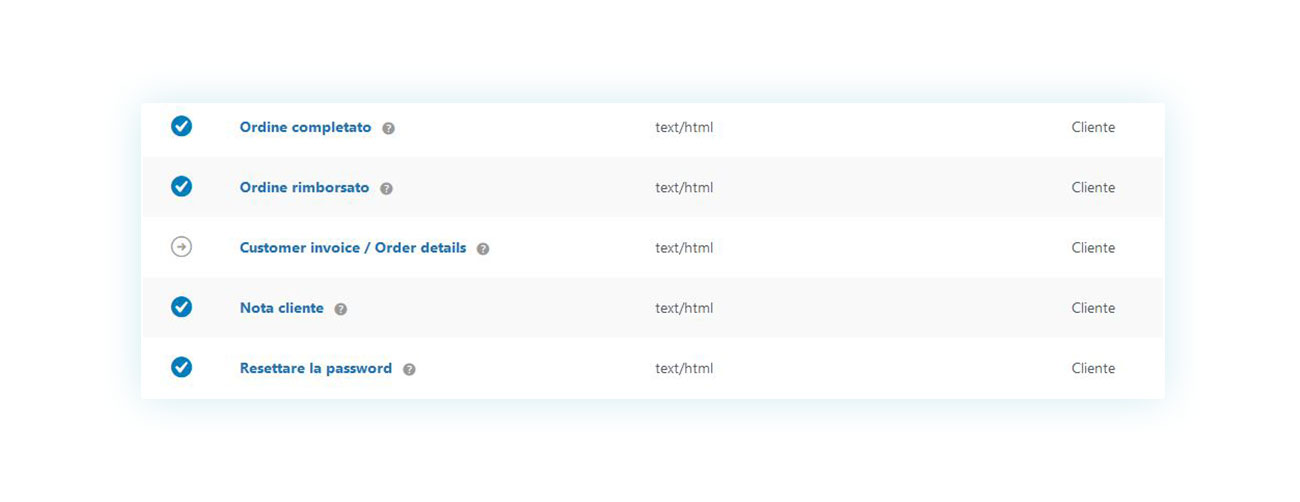
Andando nella pagina di un ordine, infatti, in alto a destra potrai inviare manualmente la fattura generata dal sistema al tuo cliente:
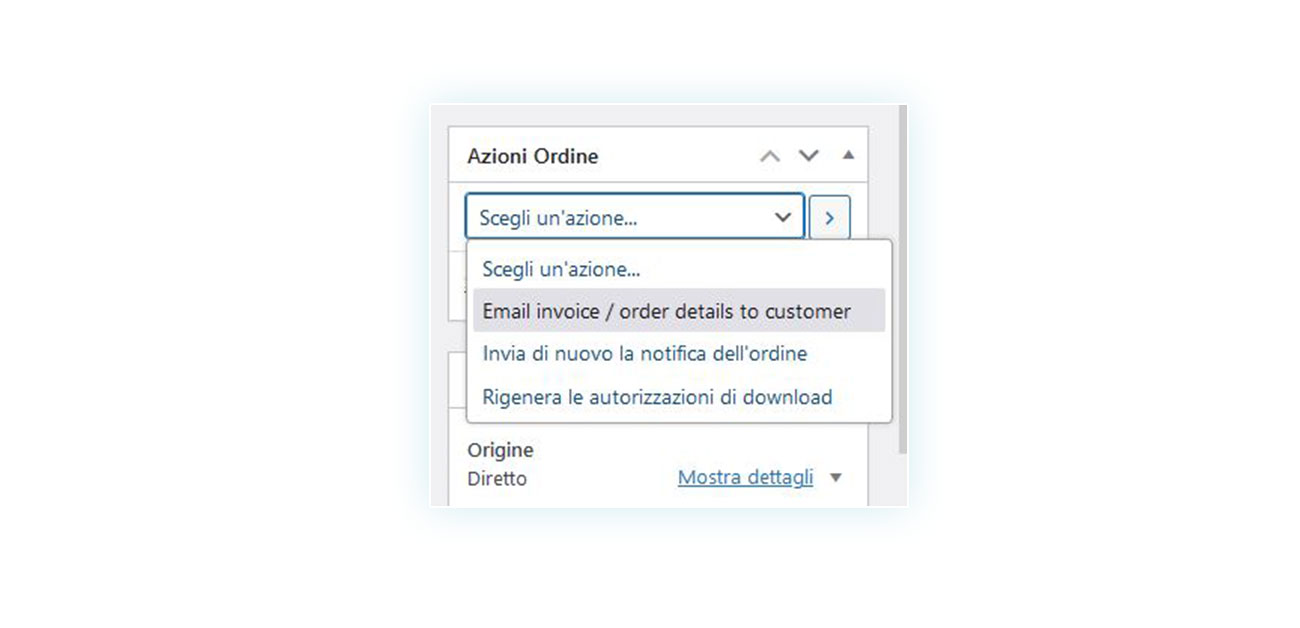
E il cliente riceverà via e-mail una fattura simile a questa:
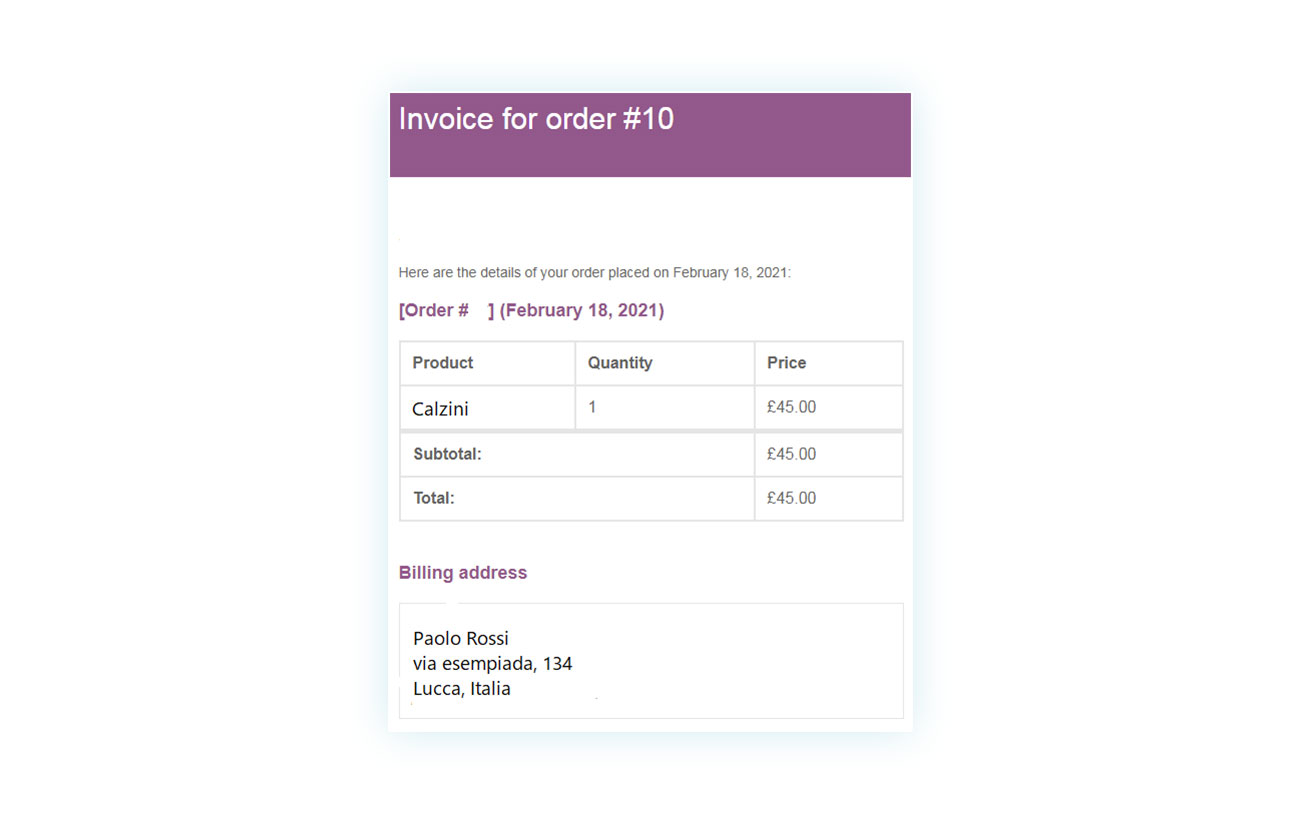
Come puoi vedere, questo tipo di fattura non è particolarmente elegante, user friendly ed è molto difficile da personalizzare (se non andando a modificare il template HTML nel film php del sito, al di là delle possibilità della maggior parte dei venditori.
Per questo motivo, ti consigliamo di utilizzare il plugin WooCommerce PDF Invoices & Packing Slips, il quale dà il pieno controllo sulla gestione delle fatture e delle comunicazioni di spedizione con il minimo sforzo. Vediamo come utilizzare questo plugin.
Installazione del Plugin per il design delle Fatture PDF di WooCommerce
Installare WooCommerce PDF Invoices & Packing Slips è molto semplice: una volta scaricato il plugin, non devi far altro che andare sul tuo sito WordPress/WooCommerce in Plugin > Aggiungi un nuovo plugin:
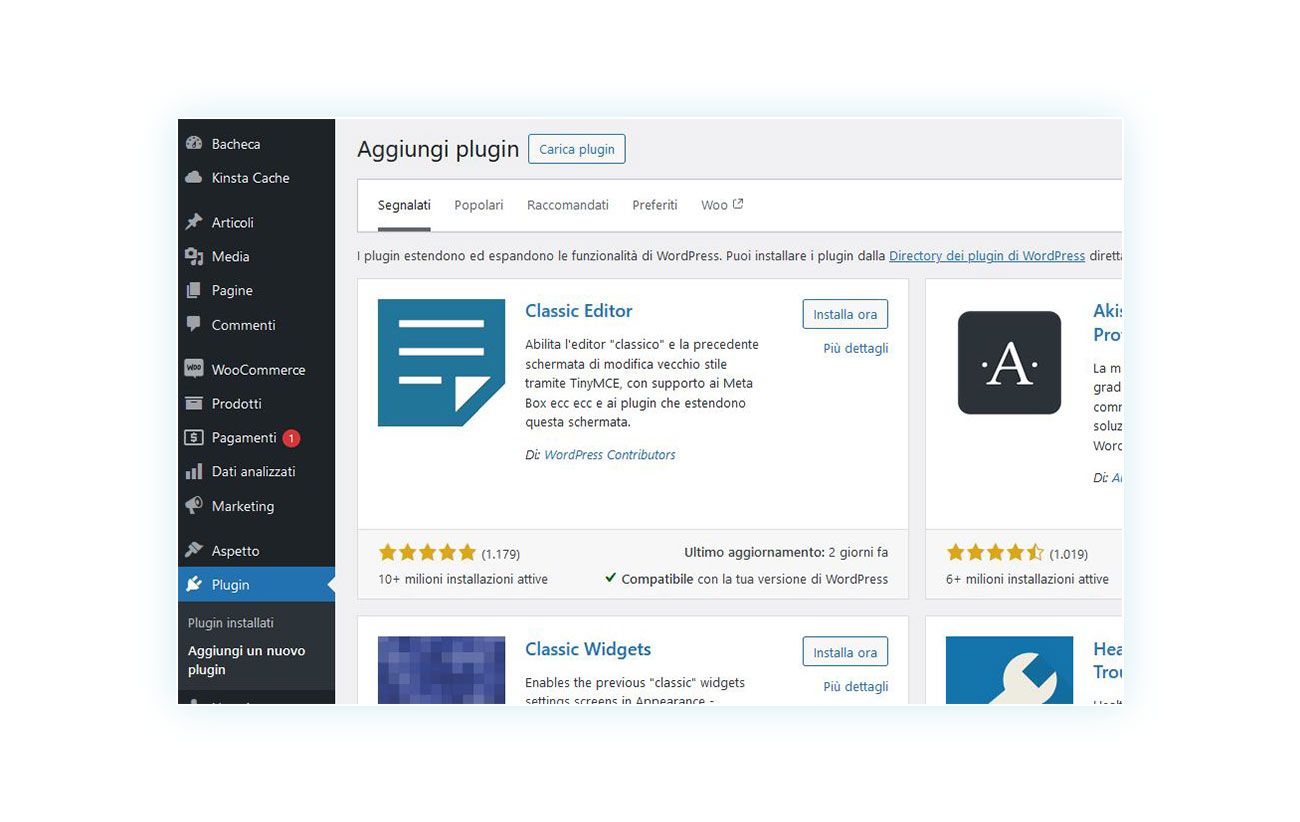
Una volta in questa pagina, non devi far altro che cliccare su “Carica Plugin”:
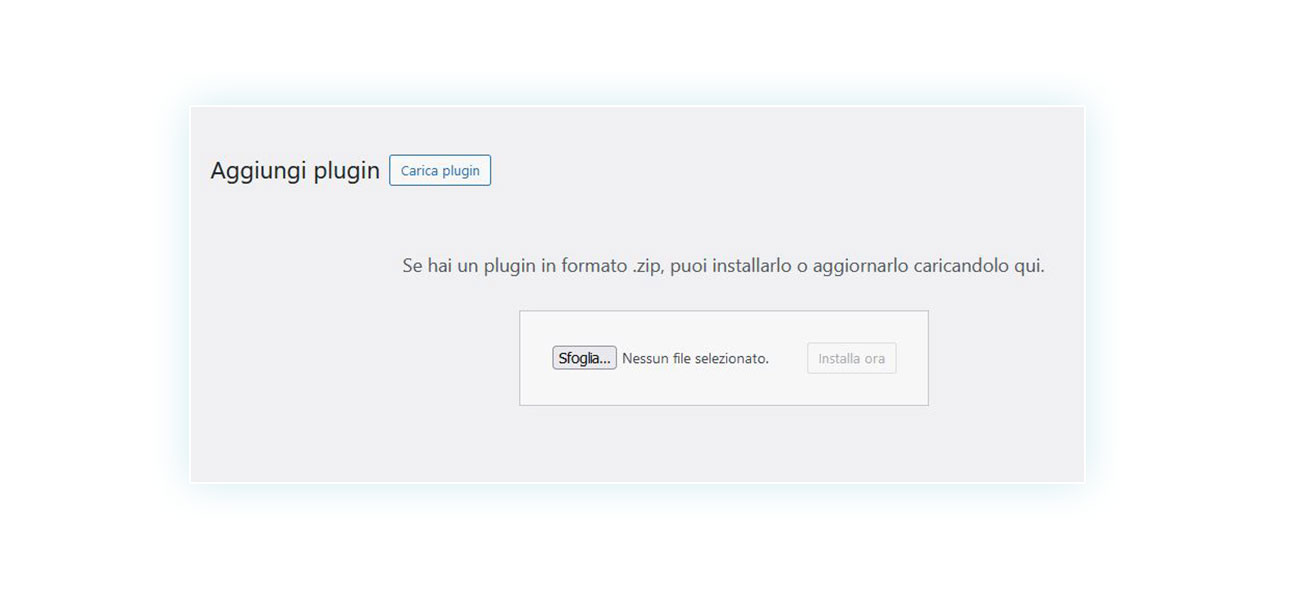
Scegli il tuo file .zip e caricalo. Ricordati di attivarlo una volta caricato. Fatto questo, puoi procedere al pannello di controllo di PDF Invoices & Packing Slips.
Progettare le Tue Fatture WooCommerce tutorial
Il plugin, una volta attivo, può essere gestito andando nel menù laterale e cliccando su YITH > PDF Invoices & Packing Slips:
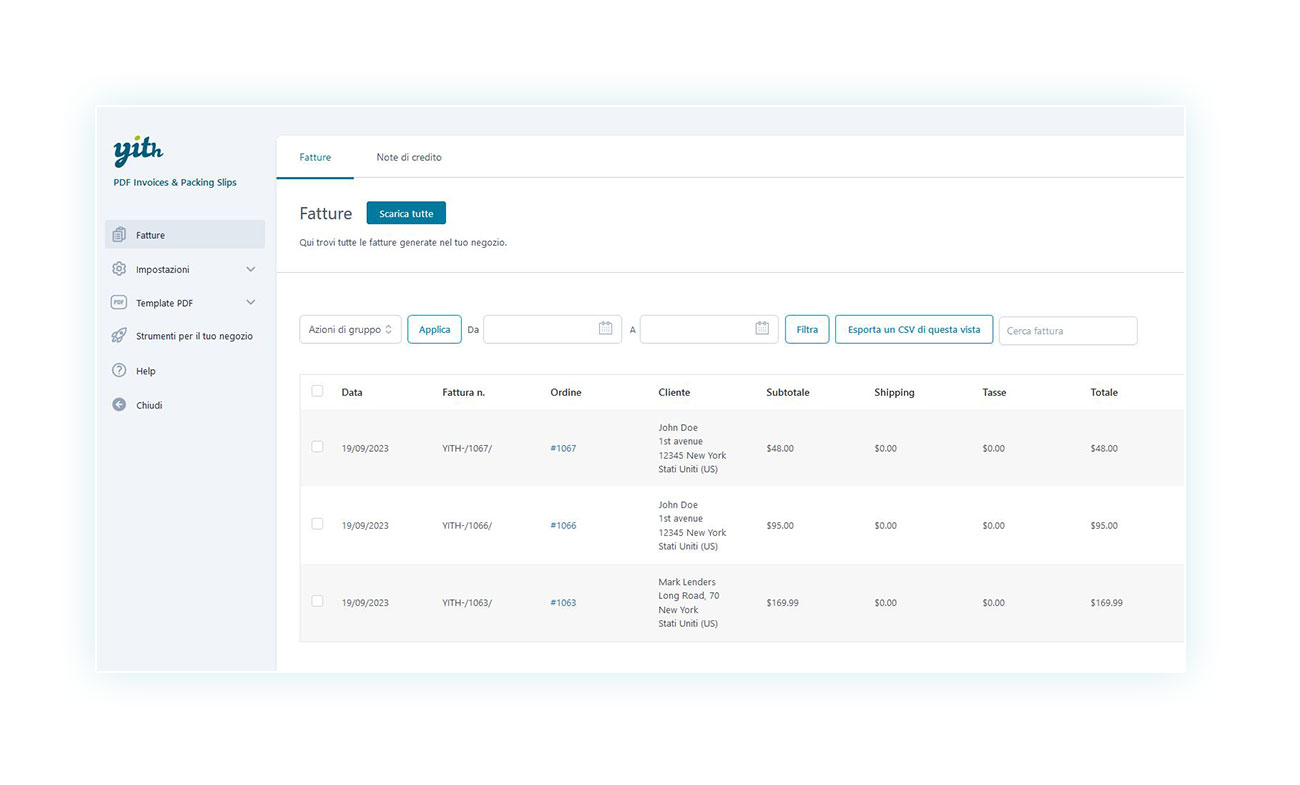
Nella prima sezione, chiamata Fatture, trovi un riepilogo di tutte le fatture generate dal plugin. In alto è possibile scaricarle tutte premendo un semplice plugin, oppure puoi andare nell’elenco e scegliere quelle che ti interessano.
Ogni fattura ha riportata la data, il numero della fattura, il numero dell’ordine, i dati del cliente, il totale parziale, il costo di spedizione, le tasse e il totale complessivo.
Andando a destra di ogni fattura, puoi vedere le opzioni disponibili per essa:
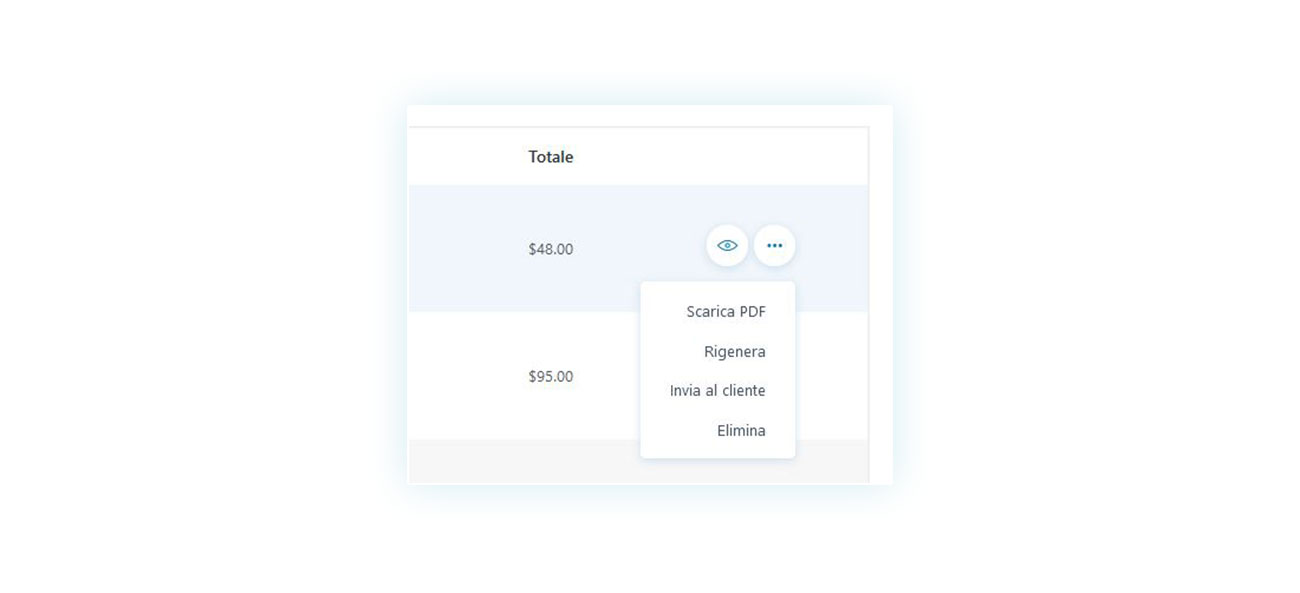
Puoi scaricarla, rigenerarla, inviarla al cliente o eliminarla (oltre a visualizzarla). Ma andiamo a vedere come gestirle e personalizzarle.
Impostazioni generali per le fatture
Nel menù interno del plugin, andando in Impostazioni troverai tre sezioni:
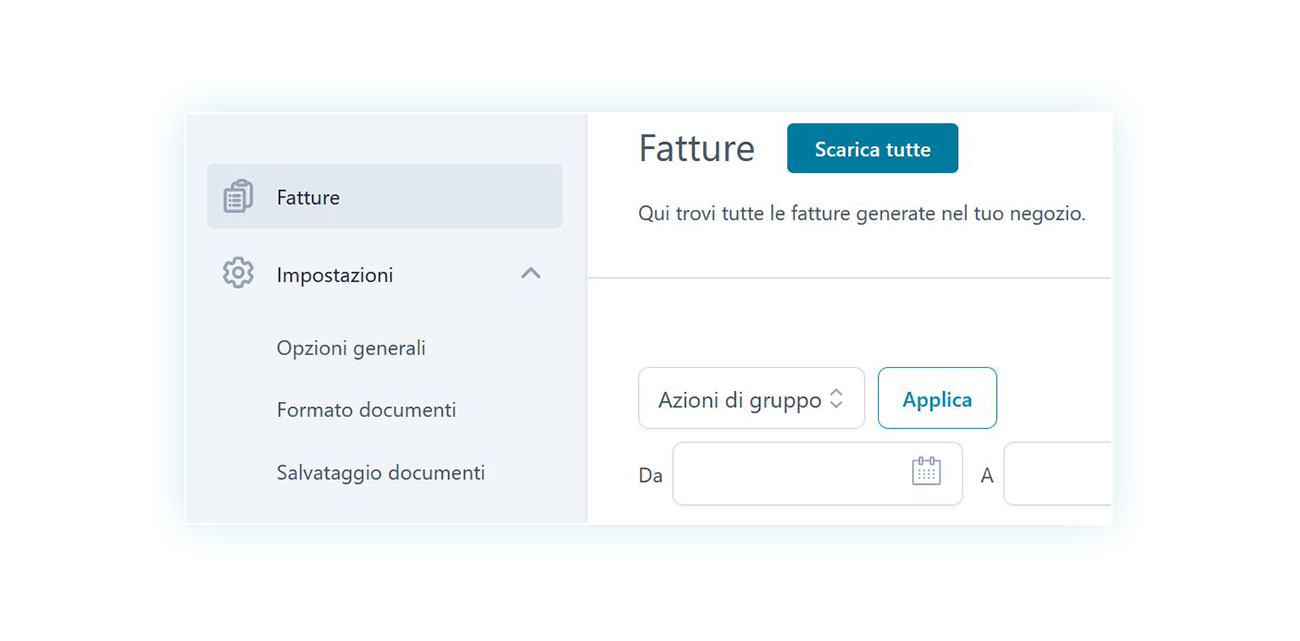
Vediamole velocemente.
Opzioni generali
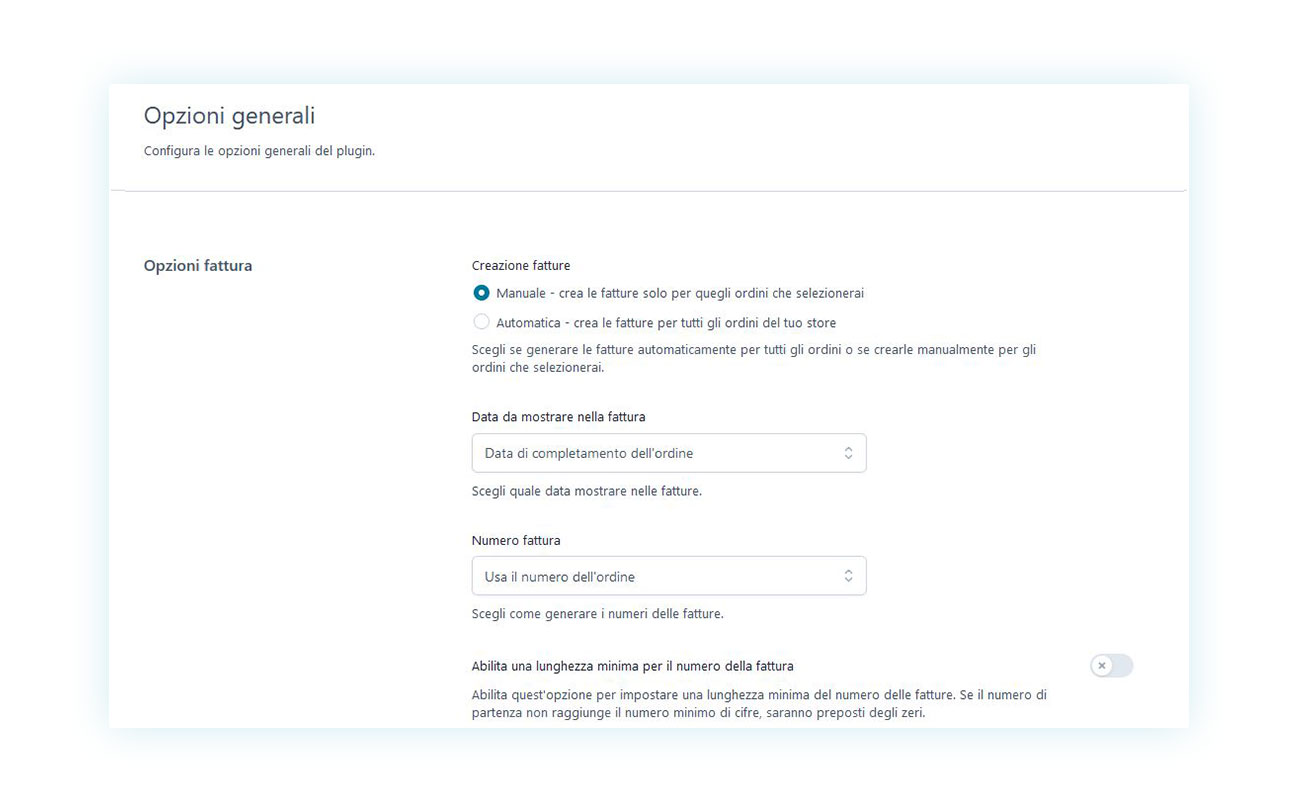
In questa sezione puoi determinare il comportamento del plugin, con opzioni come:
- Creazione fatture – Puoi scegliere se le fatture verranno generate manualmente da te, così da scegliere se crearle solo su alcuni ordini, o se crearle in modo automatico per ogni ordine dello store.
- Quale data mostrare sulla fattura
- Come gestire la generazione dei numeri delle fatture
- Come visualizzare i documenti generati
- Come gestire e creare le ricevute, proforma e note di credito
E molto altro.
Il plugin ti permette anche di aggiungere campi al checkout e di renderli obbligatori per facilitare il corretto compilamento delle fatture:
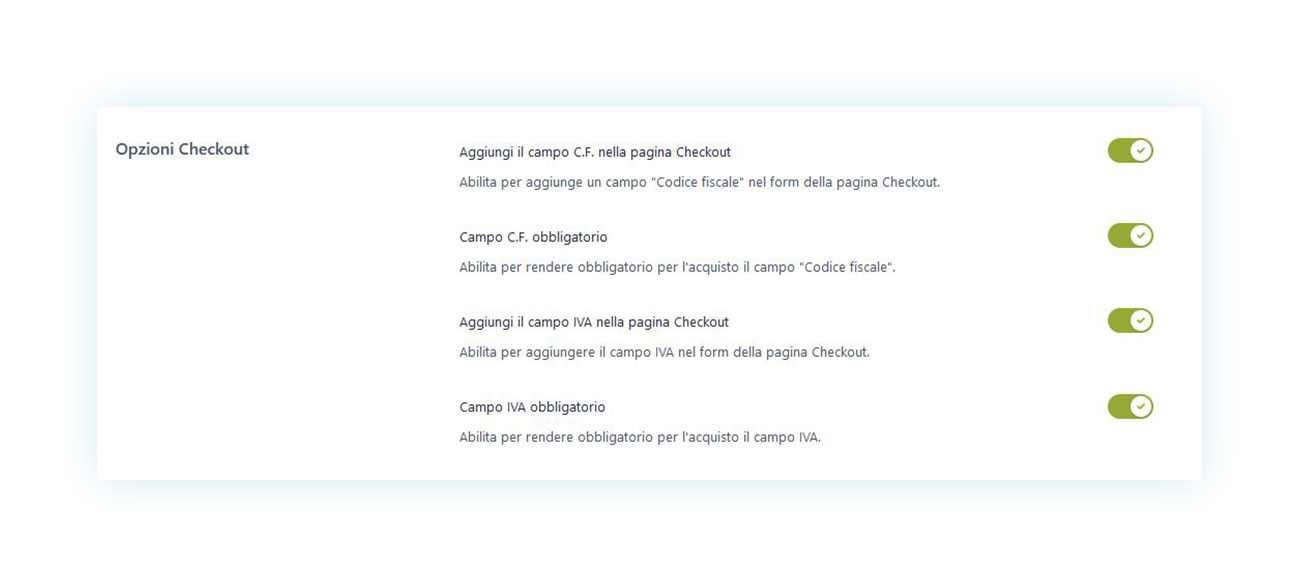
Formato documenti
Nella seconda scheda delle impostazioni, puoi decidere il formato utilizzato dalle fatture:
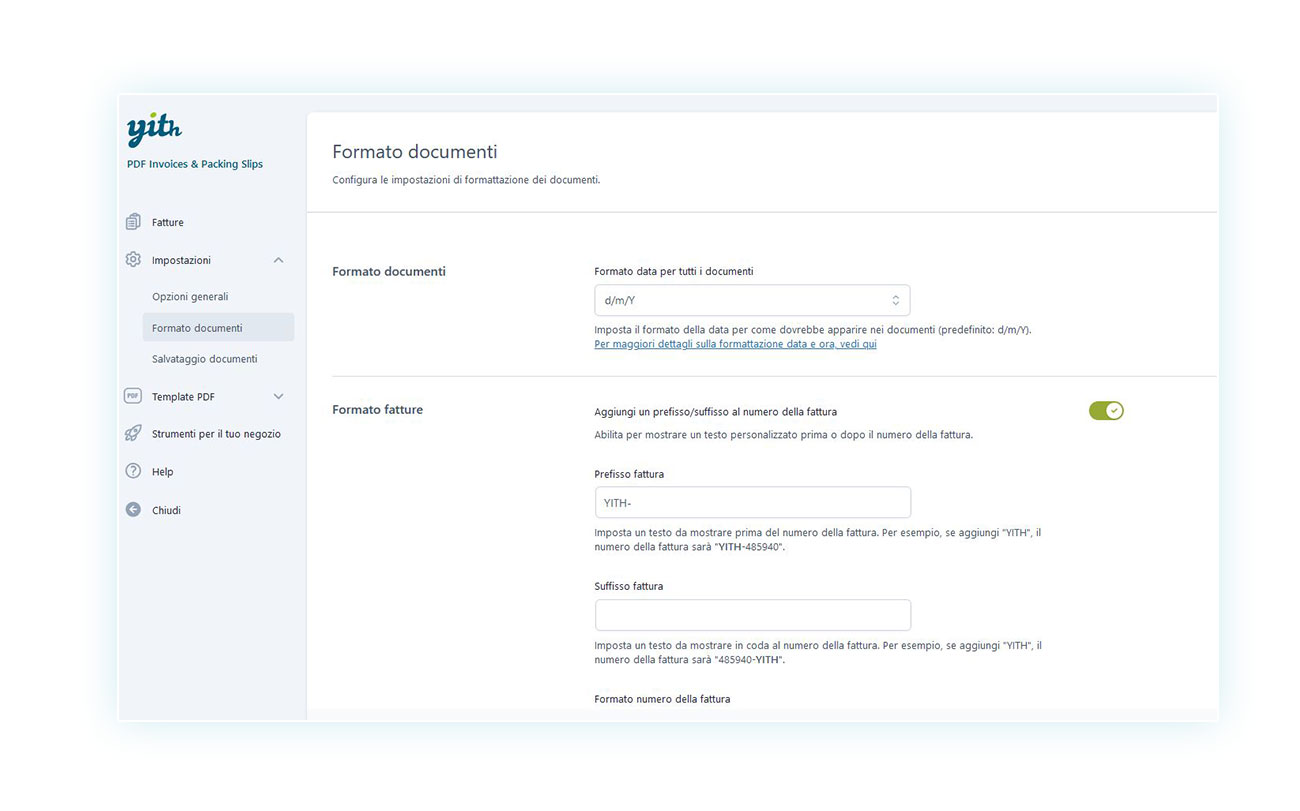
Qui troverai opzioni che determinano:
- Il formato della data
- Il prefisso e suffisso riportato nella nomenclatura della fattura
- Il formato del numero e del nome della fattura
Oltre che a scegliere il formato delle fatture pro-forma, delle note di credito e dei documenti di trasporto.
Salvataggio documenti
Infine, nell’ultima scheda, puoi configurare le impostazioni di salvataggio dei documenti, ovvero dove verranno salvate le fatture, se caricarle automaticamente su DropBox e su Google Drive:
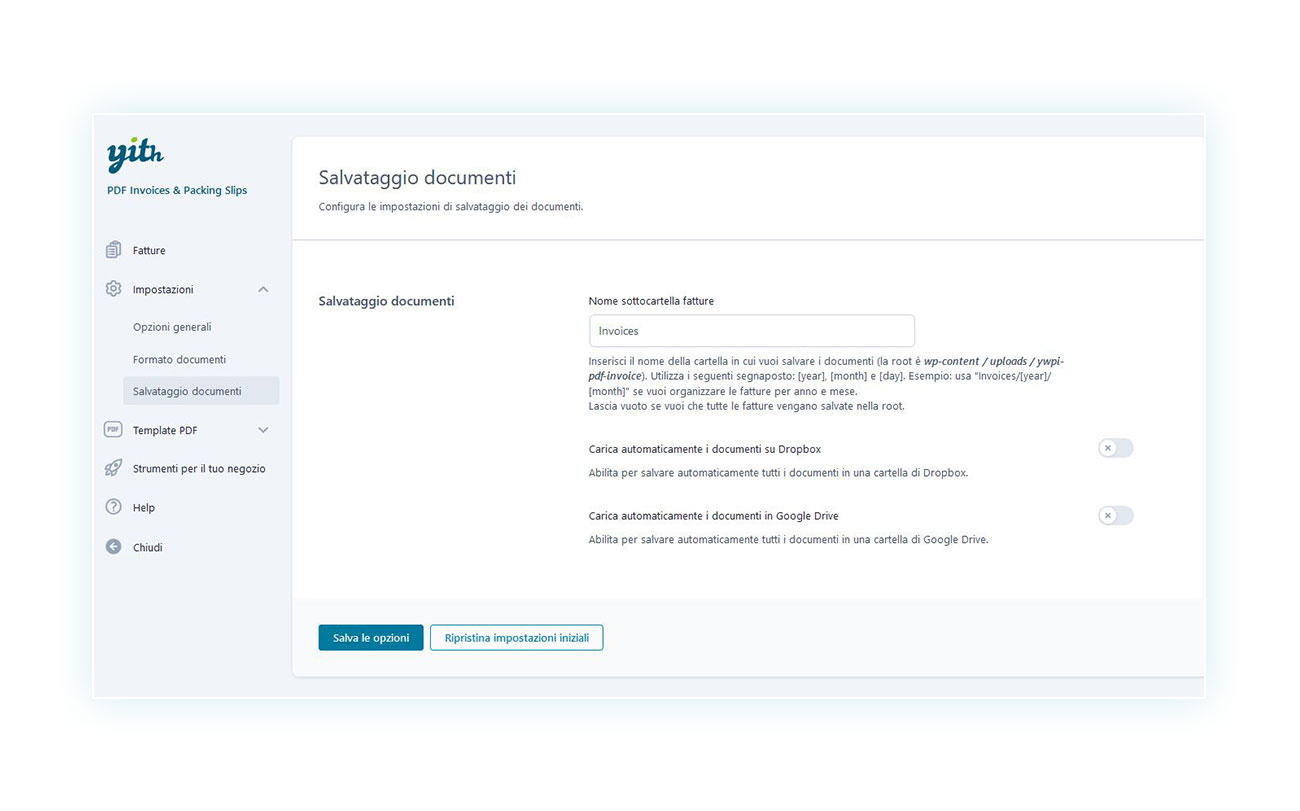
Una volta viste tutte le potenziali opzioni, andiamo a vedere come creare un template per la fattura.
Crea i tuoi template di fatture WooCommerce
Nel menù del plugin puoi trovare la sezione Template PDF. Questa si divide, a sua volta, in Impostazioni (dove deciderai quali template usare e per cosa, come vedremo in seguito) e Template, dove vengono raccolti tutti i template utilizzabili e dove puoi crearne di nuovi.
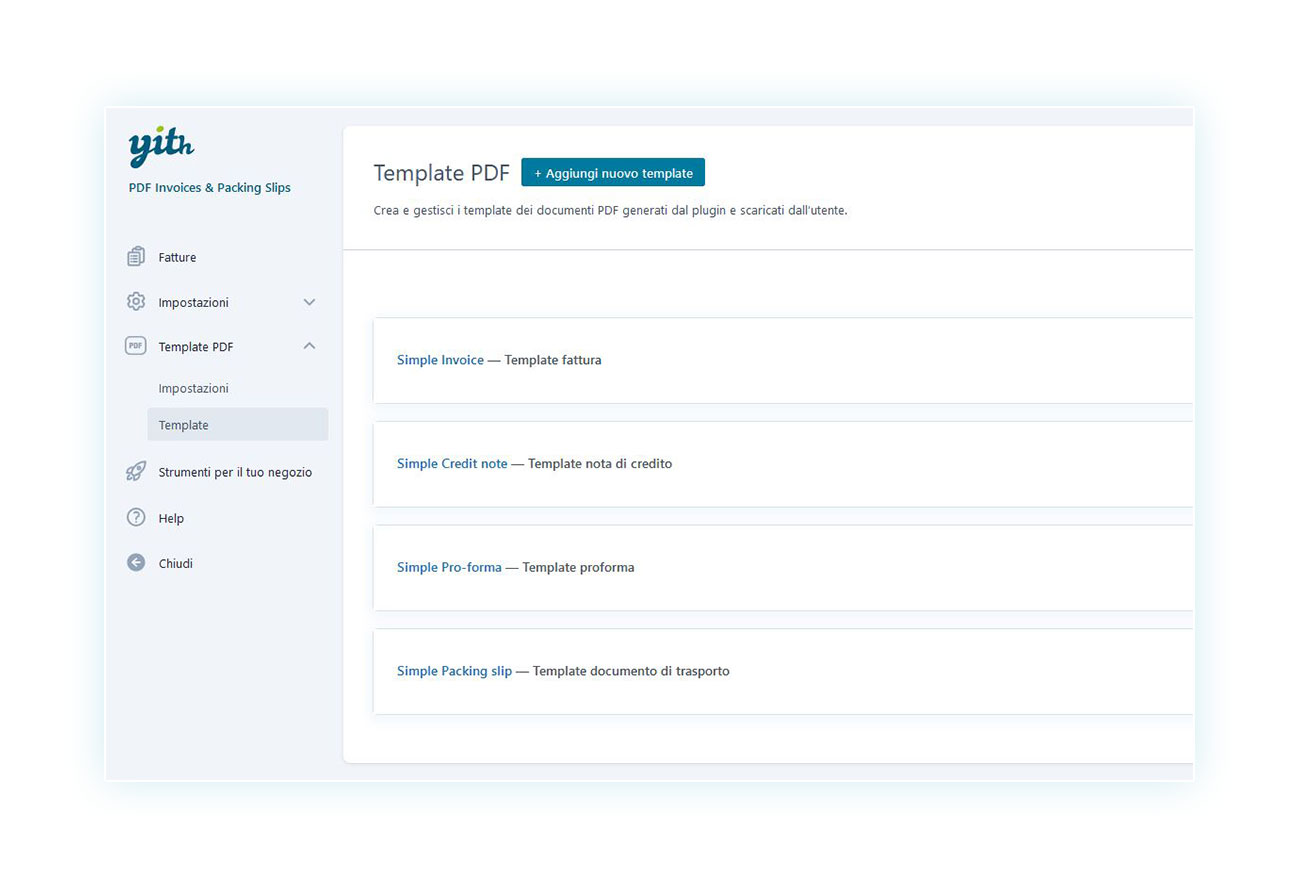
Come creare un template? Basta cliccare in alto su “Aggiungi nuovo template”.
Usa Gutenberg per personalizzare le fatture WooCommerce
Cliccando su questo pulsante, ti troverai nella pagina di creazione che sfrutta un sistema a blocchi completamente personalizzabile per decidere i contenuti della tua fattura.
Qualora tu non voglia partire da zero, puoi scegliere uno dei numerosi template già proposti dal plugin:
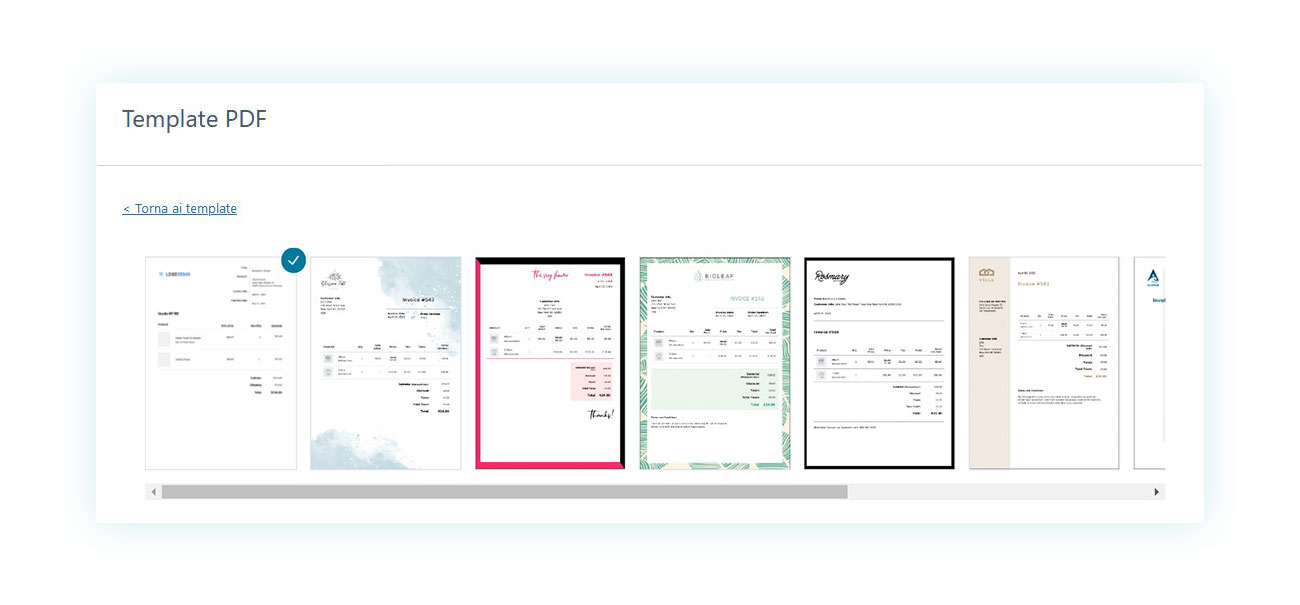
Una volta scelto il modello che preferisci, andando in basso puoi trovare la sua struttura, con ogni sezione rappresentata da un blocco personalizzabile:
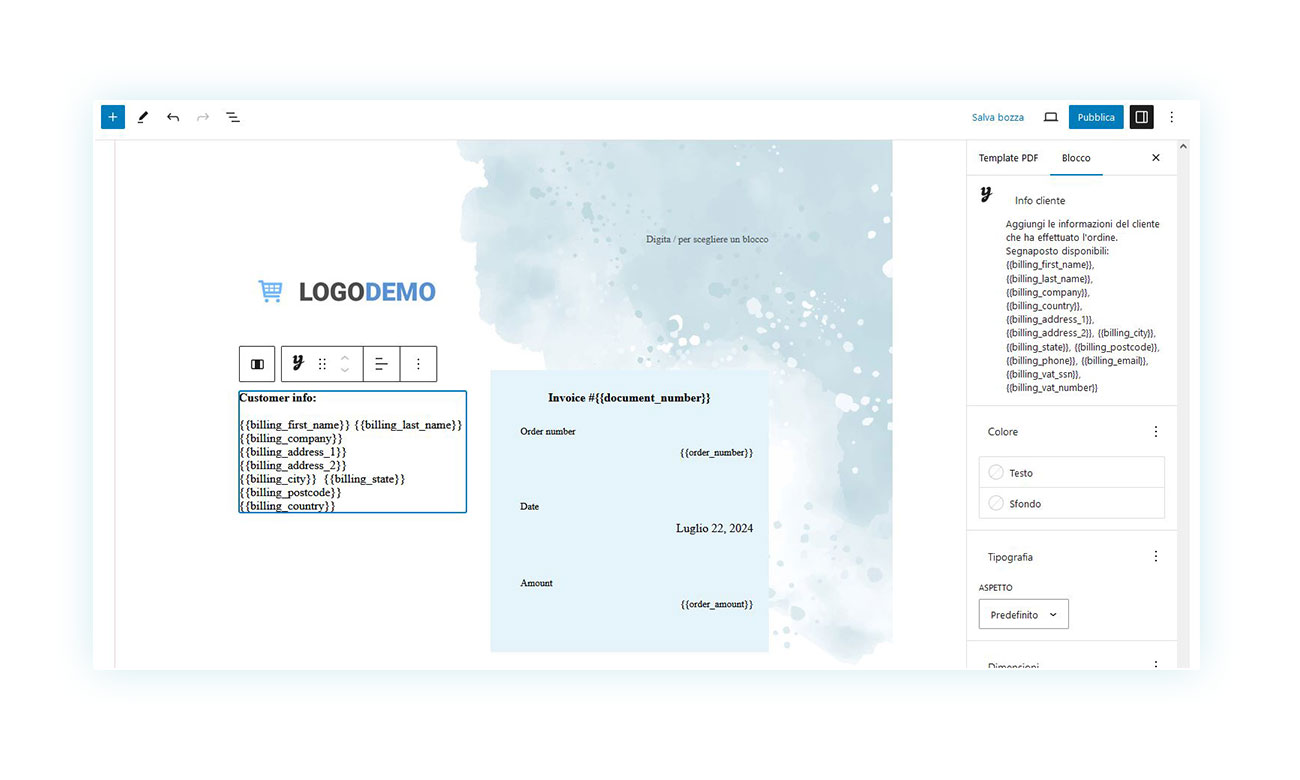
Il tutto tramite l’utilizzo dei numerosi placeholder offerti dal plugin, come:
- {{_customer_note}}
- {{_customer_user}}
- {{_order_key}}
- {{_order_currency}}
- {{_billing_first_name}}
- {{_billing_last_name}}
- {{_billing_company}}
- {{_billing_address_1}}
E molti altri.
Non solo: il plugin offre dei blocchi specifici per aiutarti nel tuo lavoro:r:
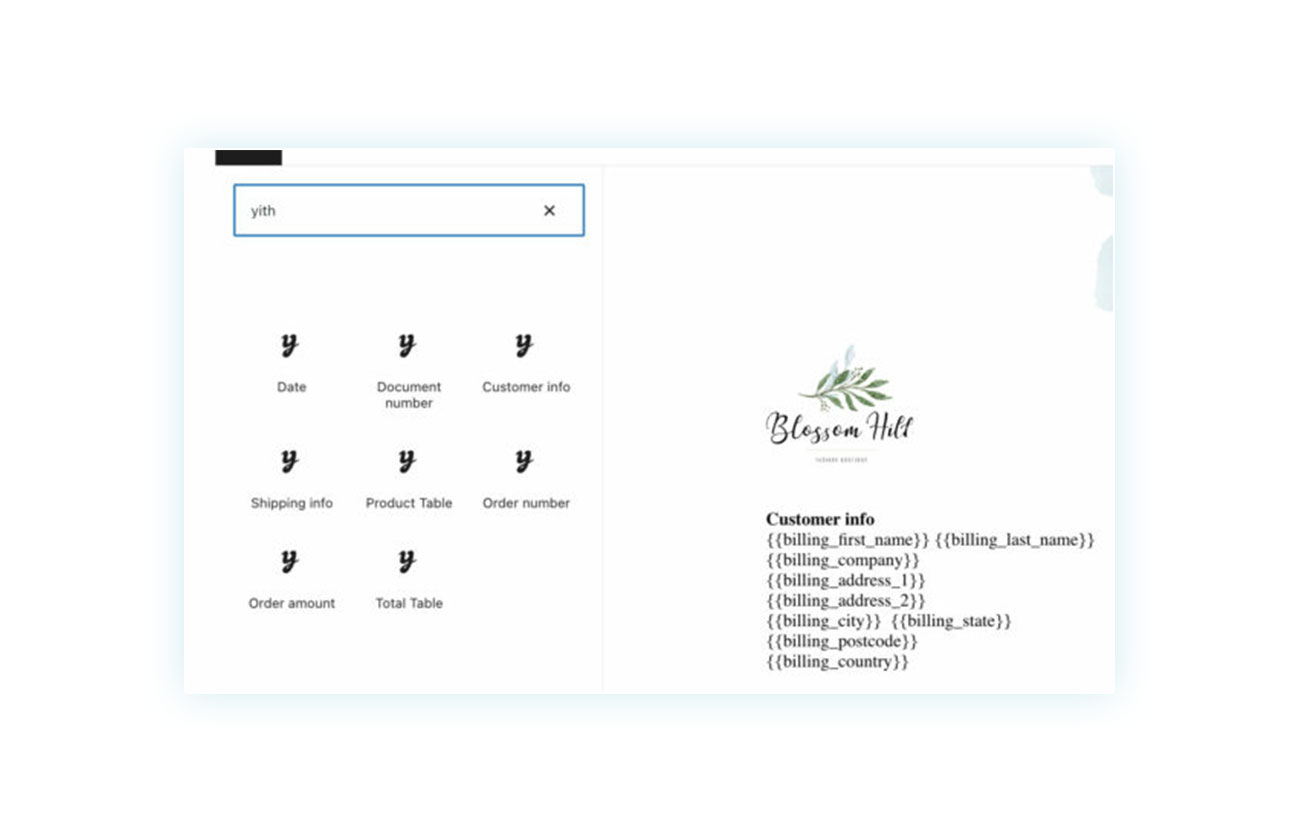
Ecco quindi che non solo hai la piena libertà di inserire tutto ciò che vuoi in questa fattura, ma puoi anche farlo con un paio di click, senza che sia richiesta alcuna conoscenza di programmazione. Devi solo imparare a utilizzare i placeholder che abbiamo visto in precedenza.
Salva modelli di fatture e usali dove vuoi
Una volta personalizzata la fattura come meglio preferisci, non devi far altro che darle un nome per riconoscerla e cliccare su “Pubblica”:
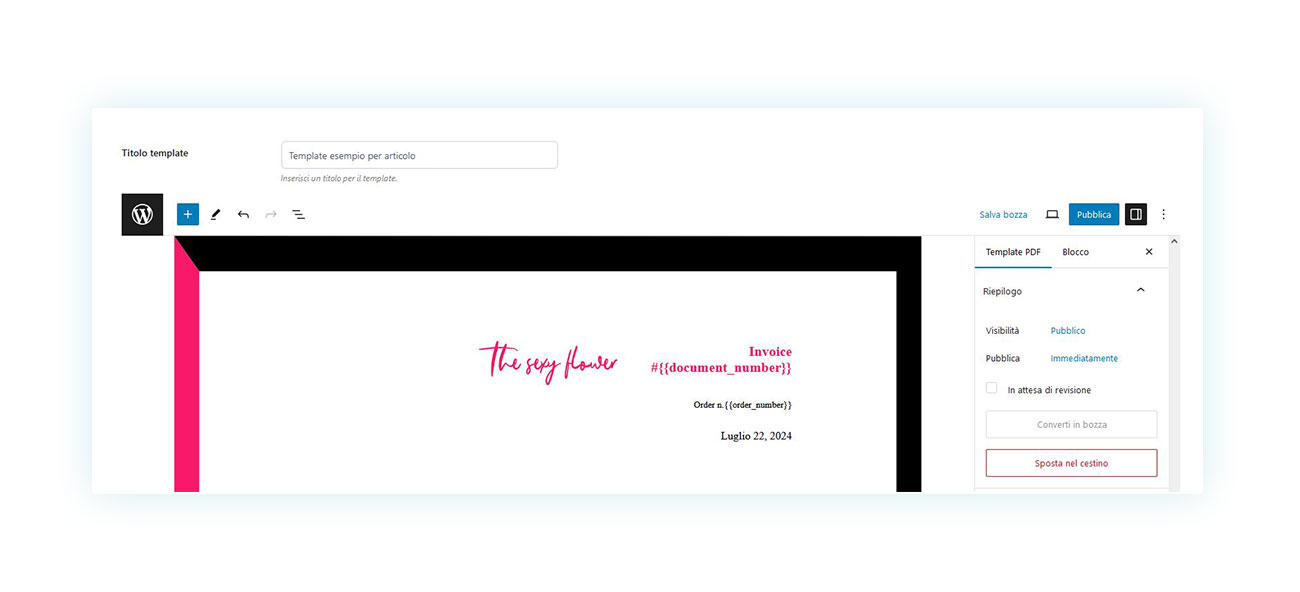
Ma come usare il template appena creato? Niente di più semplice: torna nel menù del plugin in Template > Impostazioni:
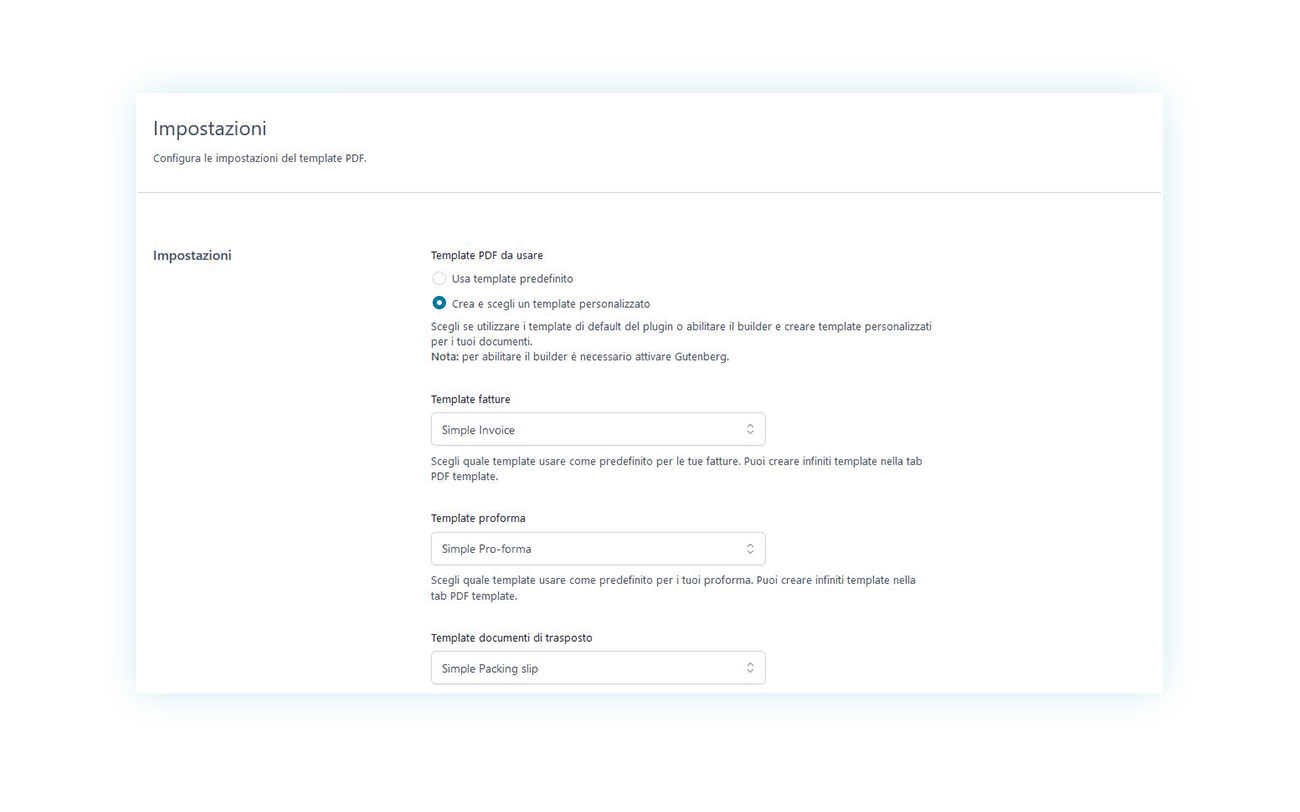
Cliccando nel campo template fattura, puoi digitare le prime lettere per cercare il nome inserito in precedenza:
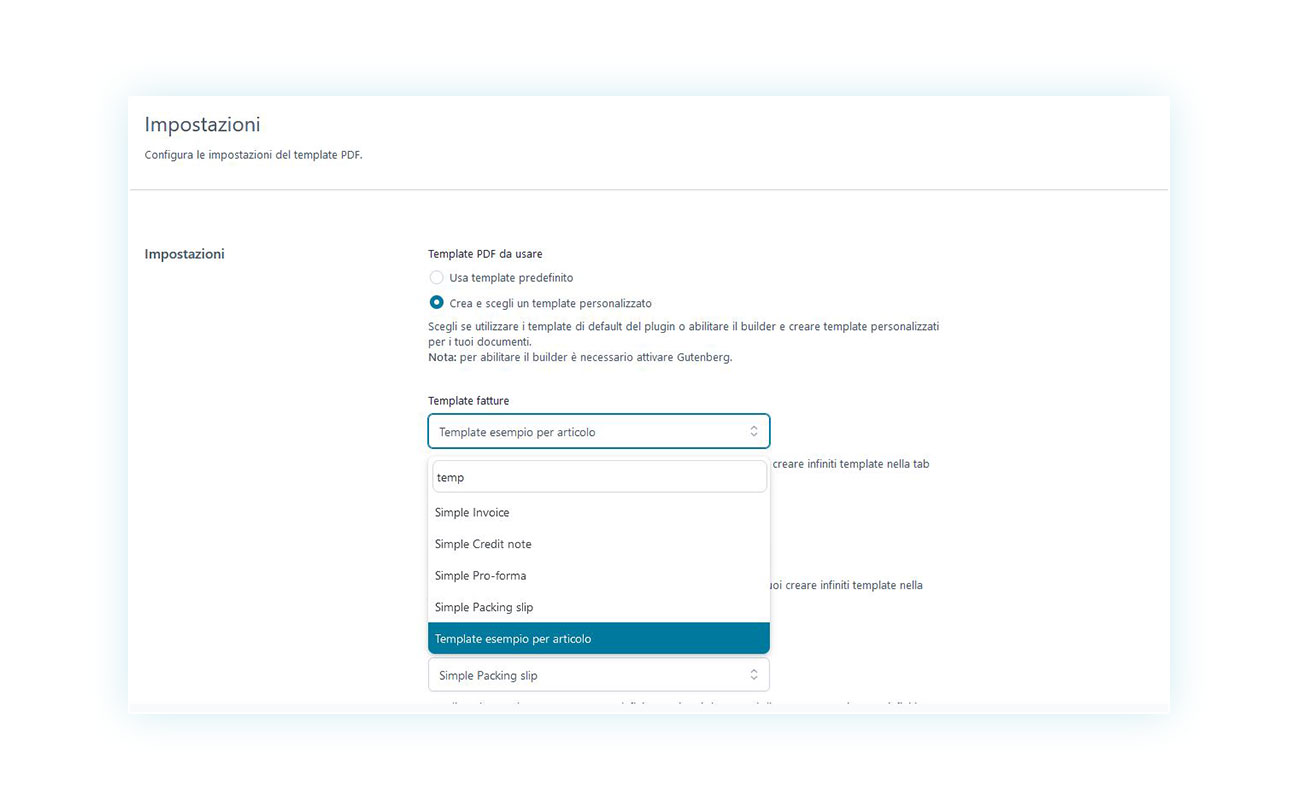
Una volta fatto questo, il tuo template sarà ufficialmente in uso.
Esempi di fatture personalizzate per WooCommerce
Come abbiamo visto, hai piena libertà di inserire le informazioni che vuoi nelle fatture, ma è importante notare che già il solo cambio visivo offerto dal plugin può fare la differenza tra notte e giorno.
Questo appare evidente confrontando una fattura base di WooCommerce e una generata dal plugin, con entrambe che offrono informazioni come numero dell’ordine, prodotti, totale e indirizzo del cliente:
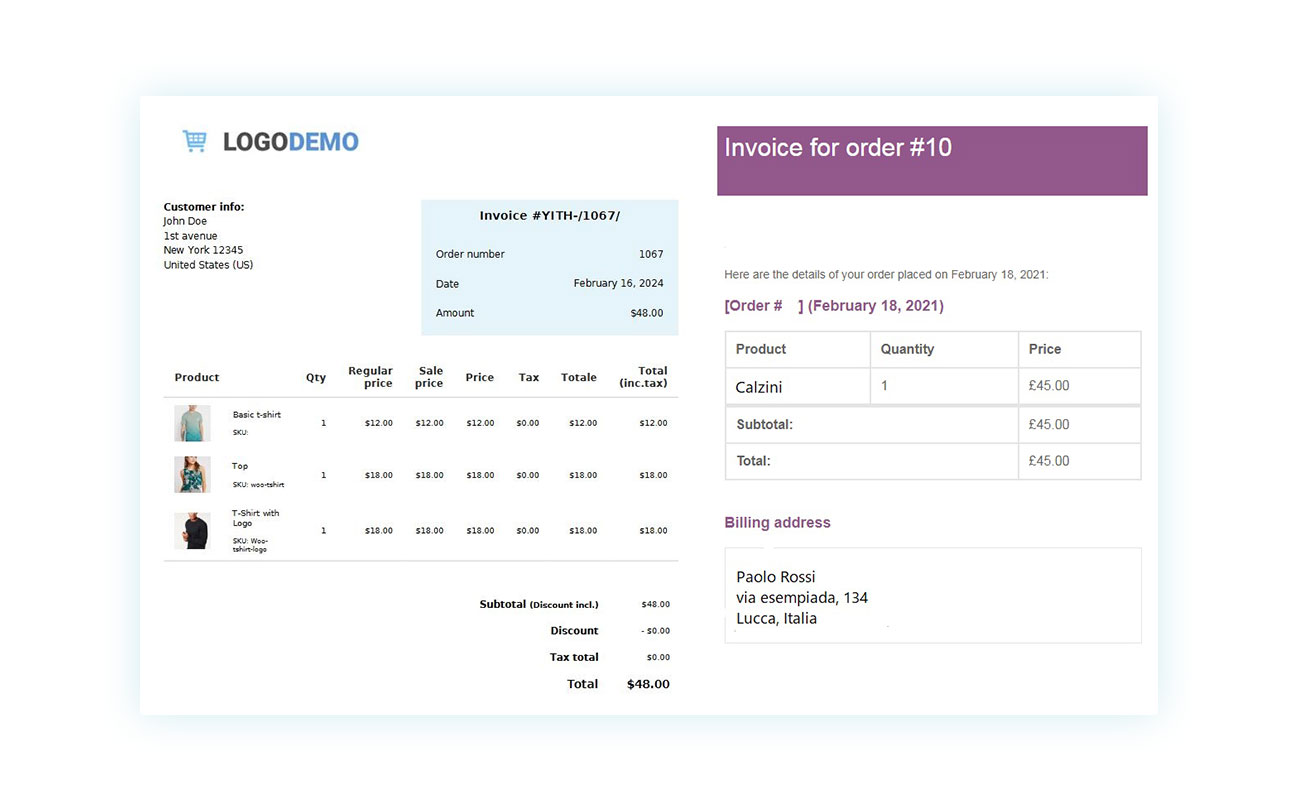
Immediatamente il tuo negozio appare più professionale e la fattura è più facile da comprendere anche per i clienti più distratti.
Conclusione
Non accontentarti delle fatture create dalla versione base di WooCommerce. Per quanto questa sia una funzionalità molto importante e apprezzata, spesso è insufficiente per un business di successo. Personalizza le tue fatture così che siano corrette, contengano tutte le informazioni necessarie, rispettino la legge e trasmettano un’immagine più professionale del tuo business con WooCommerce PDF Invoices & Packing Slips.